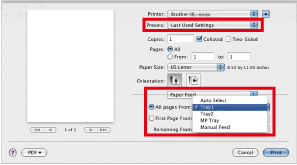HL-6180DWT
Preguntas frecuentes y Solución de problemas |
Alimentación Manual
Cuando no hay papel en la bandeja multipropósito (MP), se selecciona Manual como la fuente de papel.
El mensaje Alimentación Manual ("Manual Feed") aparece cuando se selecciona Manual como fuente de papel en el controlador de la impresora y no hay papel en la bandeja MP.
Por favor siga uno de los pasos a continuación para eliminar el error.
- Si desea imprimir desde la bandeja MP, proceda al CASO A: Imprimir desde la bandeja MP.
- Si usted no desea imprimir desde la bandeja MP, proceda al CASO B: Imprimir desde la bandeja de papel (bandeja 1 o bandeja 2).
NOTA: Las ilustraciones mostradas a continuación tienen el propósito de representar un producto y podrían ser diferentes de su máquina Brother.
CASO A: Imprimir desde la bandeja MP
-
Levante la solapa de soporte para prevenir que el papel se deslice de la bandeja de salida del papel o quite cada página tan pronto como salga de la máquina.
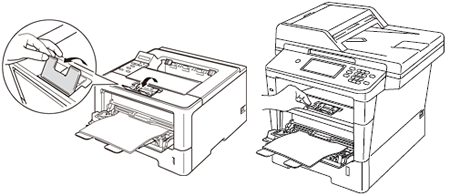
-
Abra la bandeja multipropósito (MP) y bájela suavemente.
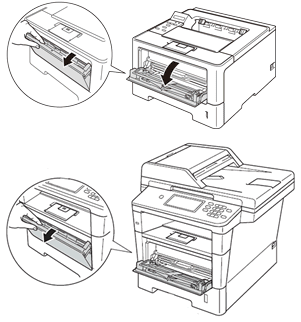
-
Extienda el soporte de la bandeja MP (1) y despliegue la solapa (2).
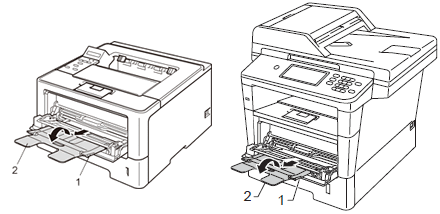
-
Siga las instrucciones que apliquen según su caso.
Para imprimir en papel normal, papel fino, papel reciclado o papel bond:
Coloque el papel en la bandeja de papel y asegúrese de que:- El lado para imprimir esté hacia arriba y con el borde líder de primero (parte superior del papel).
- Las guías del papel deben tocar los lados del papel para que se alimente debidamente.
- El papel se mantenga bajo la marca de volumen máximo del papel (1).
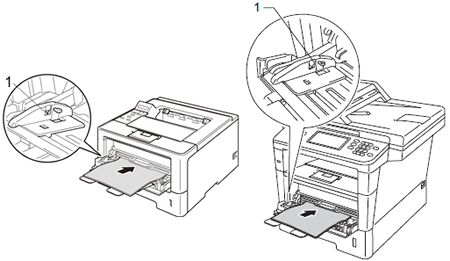
Para imprimir el etiquetas, sobres o papel grueso:
Abra la cubierta trasera (bandeja de salida con el lado impreso hacia arriba).
Coloque las etiquetas, los sobres o el papel grueso en la bandeja MP. Asegúrese de que:- El número de sobres en la bandeja del papel no exceda 3.
- El lado para imprimir debe estar hacia arriba.
- El papel, etiquetas o sobres permanezcan bajo la marca de volumen máximo del papel (1).

-
El documento será impreso. Si el mensaje de error continúa, proceda al PASO 6.
-
El tamaño del papel que coloque en la bandeja MP puede ser diferente al tamaño seleccionado en el controlador de la impresora. Verifique el tamaño del papel.
Si desea imprimir etiquetas o sobres desde la bandeja MP, haga clic aquí para detalles sobre cómo imprimir en etiquetas y sobres.
Asegúrese de utilizar papel que cumpla con las especificaciones recomendadas por Brother.
> Haga clic aquí para ver los detalles acerca del papel recomendado.
< Haga clic aquí para ver los detalles sobre los tipos de papel que puede utilizar. -
Coloque el mismo tamaño de papel que ha seleccionado en la configuración actual del controlador de la impresora. El documento será impreso. Si desea cambiar la fuente de papel, proceda al PASO 2 en el CASO B..
CASO B: Imprimir desde la bandeja de papel (bandeja 1 o bandeja 2)
-
Cancele el trabajo de impresión.
Cancelar el trabajo de impresión siendo impreso:
Si presiona Cancelar ("Cancel") mientras se está imprimiendo, la máquina detendrá la impresión de inmediato y expulsará el papel. Las luces LED de Preparado ("Ready") y de Error estarán intermitentes o la pantalla LCD muestra Cancelar impresión ("Cancel Printing") conforme el trabajo de impresión se cancela.
Cancelar todos los trabajos de impresión recibidos:
Para eliminar todos los trabajos, presione y mantenga presionada la tecla Cancelar por 4 segundos hasta que todos las luces LED se iluminen y luego suéltela. Las luces indicadoras de Preparado y de Error estarán intermitentes o la pantalla LCD mostrará el mensaje Cancelar todos los trabajos ("Cancel all Jobs"), conforme el trabajo de impresión es cancelado.
-
Elija una de las siguientes opciones:
- Si desea cambiar la bandeja de papel temporalmente solo para el próximo trabajo de impresión, proceda a la OPCIÓN 1.
- Si desea cambiar la fuente del papel predeterminada (bandeja del papel) para todos los trabajos de impresión, proceda a la OPCIÓN 2.
OPCIÓN 1: Cambiar temporalmente la configuración de la bandeja del papel solo para el próximo trabajo de impresiónPara usuarios de Windows / Para usuarios de Macintosh®
Para usuarios de Windows
NOTA: Las pantallas podrían variar dependiendo del sistema operativo que se esté utilizando.
Controlador de la impresora PCL de Windows-
Seleccione el menú Imprimir ("Print") desde la aplicación que esté utilizando.
(Los pasos para seleccionar el menú Imprimir varían dependiendo de la aplicación que esté utilizando). - Haga clic en Propiedades ("Properties").
-
Haga clic en la pestaña Básicas ("Basic") y seleccione Bandeja 1 ("Tray 1") o Bandeja 2 ("Tray 2") desde la lista desplegable para bajo Fuente de papel ("Paper Source").
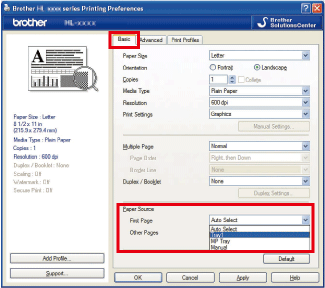
- Haga clic en OK para enviar la data de impresión a la máquina.
Controlador de la impresora BR-Script de Windows:
-
Seleccione el menú Imprimir ("Print") desde la aplicación que esté utilizando.
(Los pasos para seleccionar el menú Imprimir varían dependiendo de la aplicación que esté utilizando). - Haga clic en Propiedades ("Properties").
- Haga clic en la pestaña Papel/Calidad ("Paper/Quality") y seleccione Bandeja 1 ("Tray 1") o Bandeja 2 ("Tray 2") de la lista desplegable Fuente de papel ("Paper Source").
-
Haga clic en OK para enviar la data de impresión a la máquina.
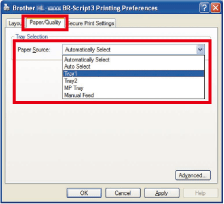
Para usuarios de Macintosh:
NOTA: Las pantallas podrían variar dependiendo del sistema operativo que se esté utilizando.
Controlador de la impresora CUPS de Mac:-
Abra el diálogo Imprimir ("Print").
> Haga clic aquí para detalles sobre cómo abrir el diálogo Imprimir. - Seleccione Estándar ("Standard") o Configuraciones predeterminadas ("Default Settings") bajo Presets.
- Seleccione Configuraciones de impresión ("Print Settings") en el menú desplegable de opciones de impresión.
-
Seleccione Bandeja 1 ("Tray 1") o Bandeja 2 ("Tray 2") bajo Fuente de papel ("Paper Source"). Haga clic en Imprimir.
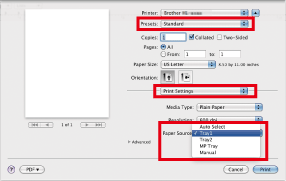
Controlador de la impresora BR-Script3 de Mac:
-
Abra el diálogo Imprimir ("Print").
> Haga clic aquí para detalles sobre cómo abrir el diálogo Imprimir. - Seleccione Estándar ("Standard") o Configuraciones predeterminadas ("Default Settings") bajo Presets.
- Seleccione Alimentación del papel ("Paper Feed") desde el menú desplegable.
- Seleccione Todas las páginas desde ("All pages From"), o Primera página desde ("First page From") y Pendiente desde ("Remaining From").
-
Seleccione Bandeja 1 ("Tray 1") o Bandeja 2 ("Tray 2") desde el menú desplegable. Haga clic en Imprimir.
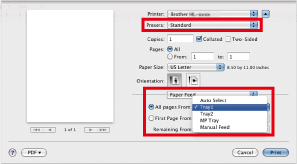
OPCIÓN 2: Cambiar la bandeja de papel predeterminada para cada trabajo de impresión
Para usuarios de Windows/ Para usuarios de Macintosh®
Para usuarios de Windows:
NOTA: Las pantallas podrían variar dependiendo del sistema operativo que se esté utilizando.
Controlador de la impresora PCL de Windows:-
Abra Preferencias de impresión ("Printing Preferences").
> Haga clic aquí para ver detalles sobre cómo abrir las Preferencias de impresión. -
Haga clic en la pestaña Básicas ("Basic") y elija Selección automática ("Auto Select"), Bandeja 1 ("Tray 1") o Bandeja 2 ("Tray 2") desde la lista desplegable Fuente de papel ("Paper Source"). La configuración Selección automática halará el papel automáticamente de la fuente del papel (bandeja del papel o bandeja MP) con un tamaño de papel definido que coincida con su documento. Si desea utilizar la Bandeja 1 o la Bandeja 2 como la fuente de papel predeterminada, seleccione Bandeja 1 o Bandeja 2.
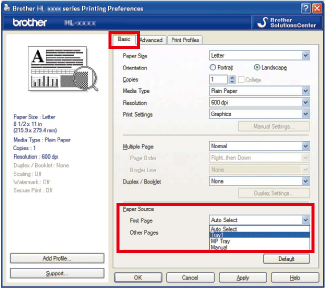
-
Haga clic en Aplicar ("Apply") para guardar su configuración. Luego, haga clic en OK.
Controlador de la impresora BR-Script3 de Windows:
-
Abra Preferencias de impresión ("Printing Preferences").
> Haga clic aquí para ver detalles sobre cómo abrir Preferencias de impresión. - Haga clic en la pestaña Papel/Calidad ("Paper/Quality") y elija Selección automática ("Auto Select"), Bandeja 1 ("Tray 1") o Bandeja 2 ("Tray 2") desde la lista desplegable Fuente de papel ("Paper Source"). La configuración Selección automática halará el papel automáticamente de la fuente del papel (bandeja del papel o bandeja MP) con un tamaño de papel definido que coincida con su documento. Si desea utilizar la Bandeja 1 o la Bandeja 2 como la fuente de papel predeterminada, seleccione Bandeja 1 o Bandeja 2.
-
Haga clic en Aplicar ("Apply") para guardar su configuración. Luego, haga clic en OK.
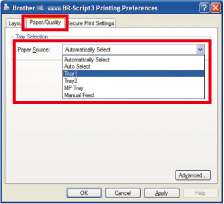
Para usuarios de Macintosh:
NOTA: Las pantallas podrían variar dependiendo del sistema operativo que se esté utilizando.
Controlador de la impresora CUPS de Mac:-
Abra el diálogo Imprimir ("Print").
> Haga clic aquí para ver los detalles sobre cómo abrir el diálogo Imprimir. - Seleccione Últimas configuraciones usadas ("Last Used Settings") bajo Presets.
- Seleccione Configuraciones de impresión ("Print Settings") en el menú desplegable de opciones de impresión.
-
Haga clic en Básicas ("Basic") y elija Selección automática ("Auto Select"), Bandeja 1 ("Tray 1") o Bandeja 2 ("Tray 2") bajo Fuente de papel ("Paper Source"). La configuración Selección automática halará el papel automáticamente de la fuente del papel (bandeja del papel o bandeja MP) con un tamaño de papel definido que coincida con su documento. Si desea utilizar la Bandeja 1 o la Bandeja 2 como la fuente de papel predeterminada, seleccione Bandeja 1 o Bandeja 2.
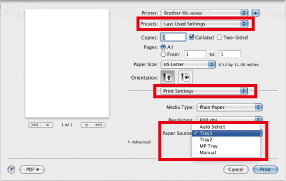
Controlador de la impresora BR-Script3 de Mac:
-
Abra el diálogo Imprimir ("Print").
> Haga clic aquí para ver los detalles sobre cómo abrir el diálogo Imprimir. - Seleccione Últimas configuraciones usadas ("Last Used Settings") bajo Presets.
- Seleccione Alimentación del papel ("Paper Feed") desde el menú desplegable.
- Seleccione Todas las páginas desde ("All pages From"), o Primera página desde ("First page From") y Pendiente desde ("Remaining From").
- Elija Selección automática ("Auto Select"), Bandeja 1 ("Tray 1") o Bandeja 2 ("Tray 2") desde el menú desplegable. La configuración Selección automática halará el papel automáticamente de la fuente del papel (bandeja del papel o bandeja MP) con un tamaño de papel definido que coincida con su documento. Si desea utilizar la Bandeja 1 o la Bandeja 2 como la fuente de papel predeterminada, seleccione Bandeja 1 o Bandeja 2.
-
Haga clic en Imprimir.